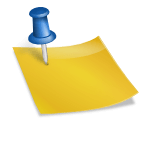필자는메일로다양한서식양식을받습니다. 대부분 설문조사를 위한 업무용 데이터 시트입니다. 양식에 따른 내용을 읽고 답변을 달아 제출하는 경우가 많아지면서 어느 순간 이런 패턴이 루틴으로 돌아왔습니다. 그러다 우연히 필자도 특정 콘텐츠에 대한 체험단을 모집하는 업무를 갑자기 진행하게 되면서 자연스럽게 네이버 폼 만들기를 시도해 보게 되었습니다.
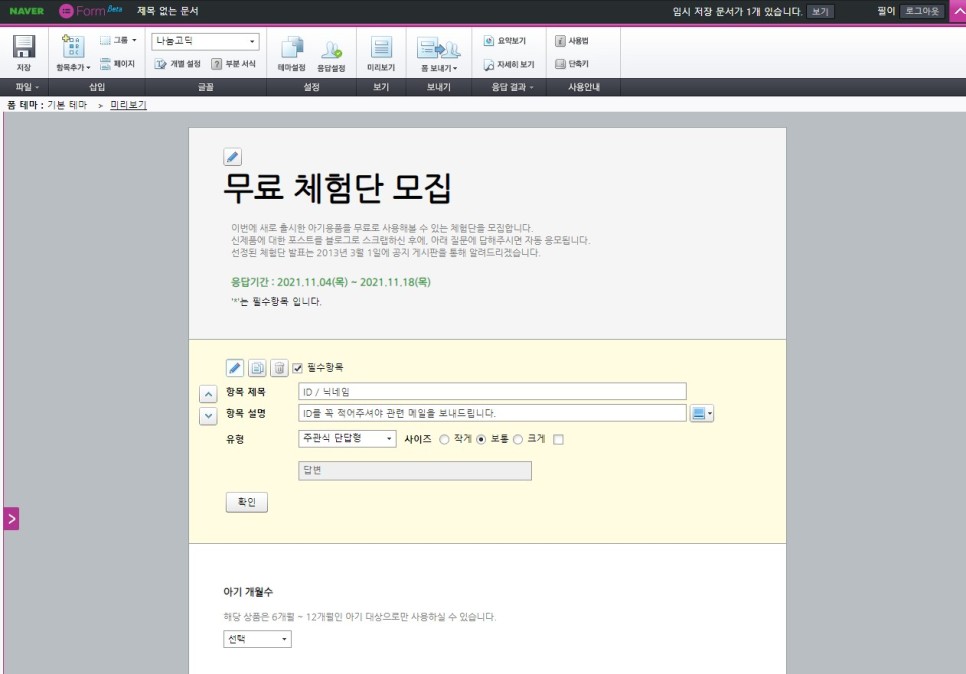
먼저 네이버 폼 작성을 진행하려면 검색창에 ‘네이버 오피스’를 입력합니다. 가상 상단에 표시되는 네이버 office 웹사이트에 접속하면 바로 자신이 원하는 네이버 양식을 작성할 수 있는 양식을 제공받을 수 있는 페이지가 열립니다.
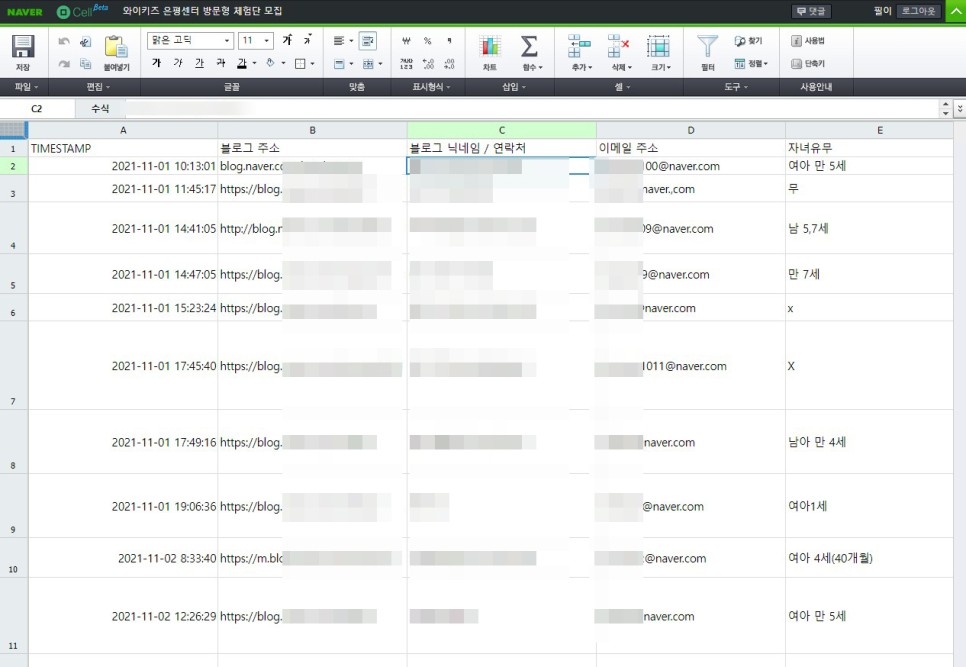
여기서는 다양한 서식들을 접할 수 있었어요. 워드, 슬라이드, 셀, 폼의 4가지 카테고리가 있는지 확인할 수 있습니다. 워드는 우리가 일상적으로 사용하는 doxc 확장자의 word와 비슷한 형태이고 슬라이드는 ppt 확장자의 파워포인트 타입, 셀은 excel과 비슷한 유형입니다.
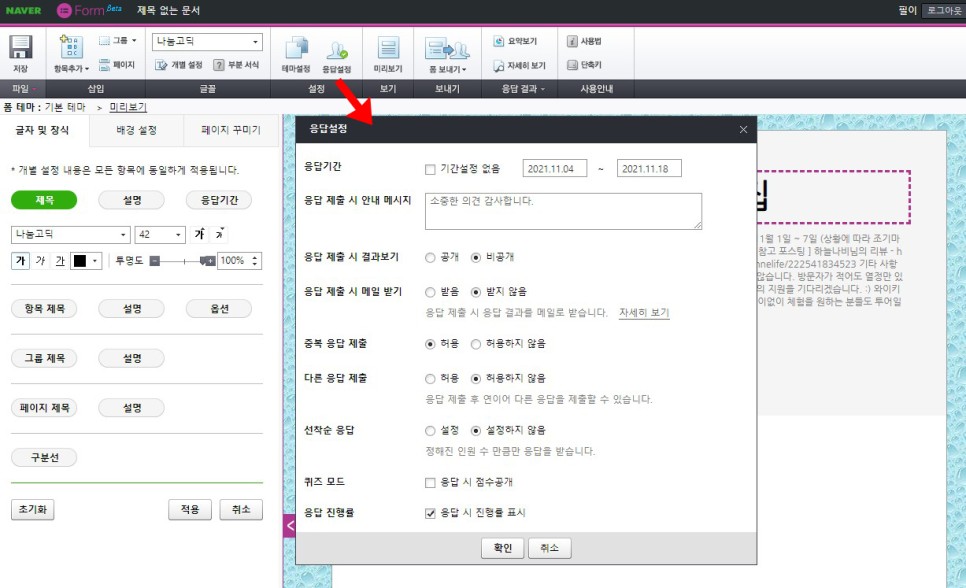
맨 아래 카테고리 영역을 보시면 폼 작성 영역을 확인하실 수 있습니다. 폼 내부에서도 설문조사형, 교육 학업용, 생활형으로 구분되어 있어 생각보다 서식 스타일이 다양했습니다. 생활형 폼 만들기 목록을 자세히 살펴보면 ‘체험단 모집’ 양식을 보실 수 있습니다.
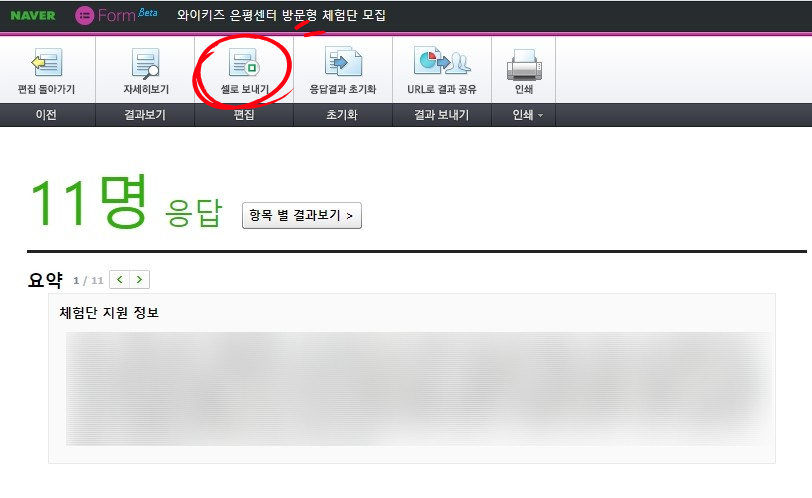
블로거로서 무료체험단 모집을 정말 많이 했는데 반대로 필자가 이렇게 모집할 줄은 몰랐어요. 어쨌든 무료체험단 모집양식을 선택하면 하나의 폼이 형성됩니다.

샘플폼이긴 하지만 뭔가 너무 낯설네요. 사실 이전 체험단을 지원했을 때 작성했던 양식과 크게 다르지 않은 폼이었거든요. 전체 제목과 내용, 각 항목별 옵션 등을 내가 진행하고자 하는 주제에 맞게 자연스럽게 바꿀 수 있습니다.

또한 폼 페이지를 장식하기 위한 페이지 옵션도 상당히 디테일하게 바꿀 수 있습니다. 이뿐만이 아닙니다. 폼의 전체 배경 설정을 위해 네이버 폼 테마에서 제공하는 배경 이미지를 적용하거나 따로 디자인한 이미지가 있으면 업로드 형태로 활용할 수 있습니다.
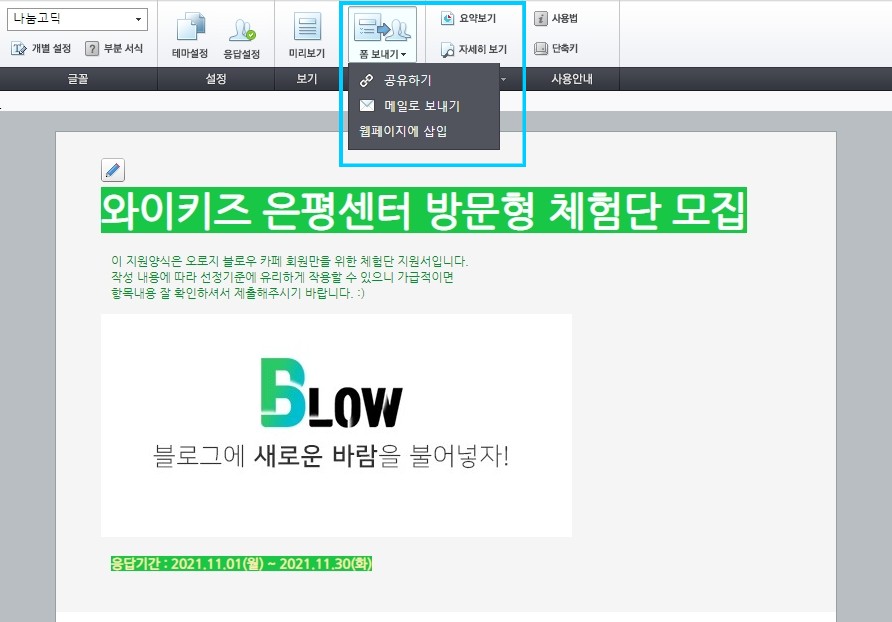
양식에 들어갈 항목을 모두 편집하고 검토한 후 누락된 목록이 있으면 항목 추가를 선택하여 기본형과 확장형 중에서 선택하고 원하는 스타일의 항목을 삽입할 수 있습니다.
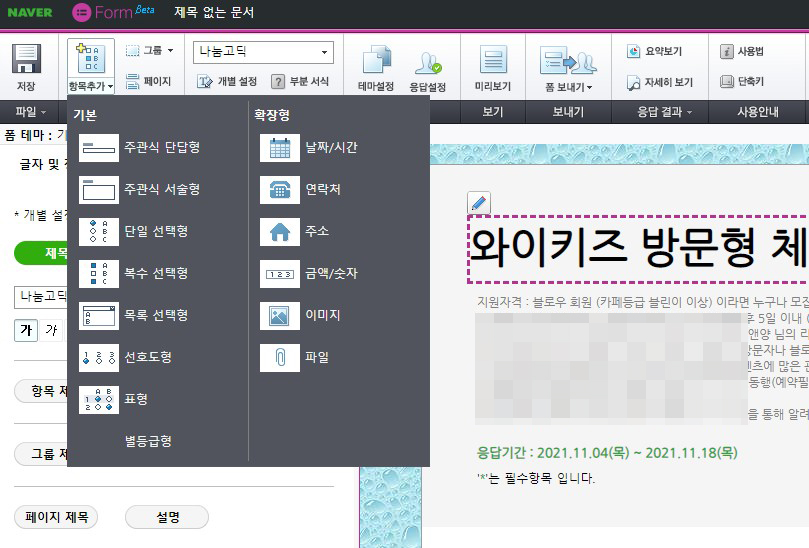
응답 설정 옵션도 다양하게 설정할 수 있습니다만. 기본적인 응답 기간 및 안내 메시지, 응답 제출 시 결과 및 문자 수신, 중복 및 다른 응답 제출 여부, 선착순응답 및 퀴즈모드, 응답 진행률 등의 내용을 폼 형식에 맞게 선택할 수 있습니다. 개인적으로 자료통계 등을 확인하는 용도로 필요한 옵션을 선택하면 쉽게 관리할 수 있습니다.
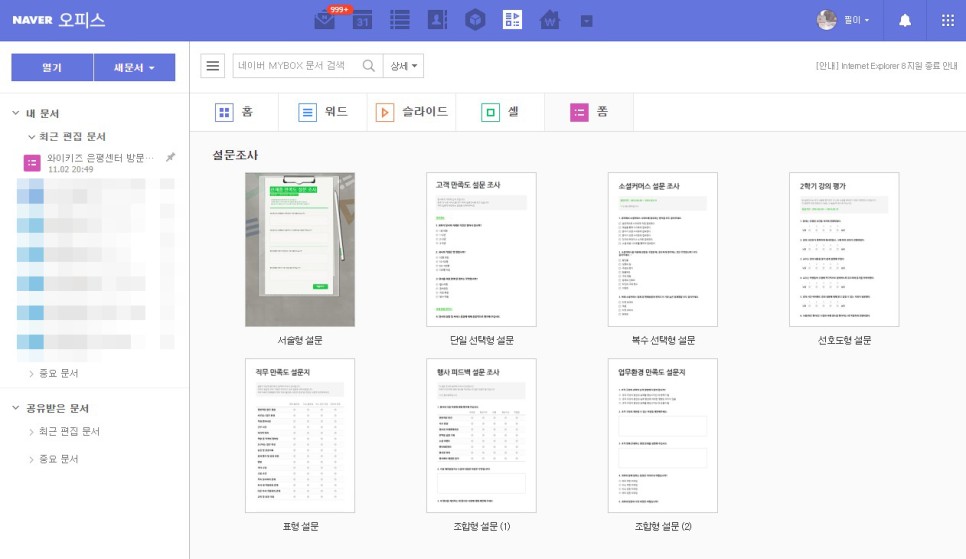
체험단 모집 설문지를 완성해보니 대략 아래와 같은 형태로 미리보기 확인을 통해 볼 수 있었습니다.
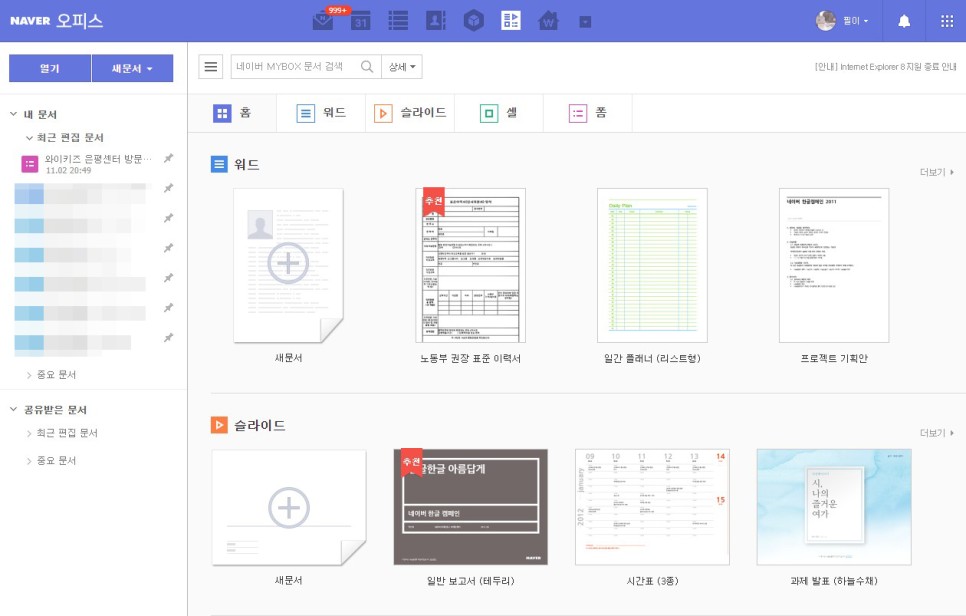
폼생성이완전히끝나면폼전송을통해공유해야 합니다. 네이버 폼 작성 서비스는 네이버 클라우드 기반 마이박스를 통해 저장하고 공유할 수 있습니다. 마이박스에 대한 내용은 이전에 필자가 포스팅한 내용을 참고해 보셔도 좋을 것 같습니다.
- 네이버 마이박스(Mybox)에 대해서 –
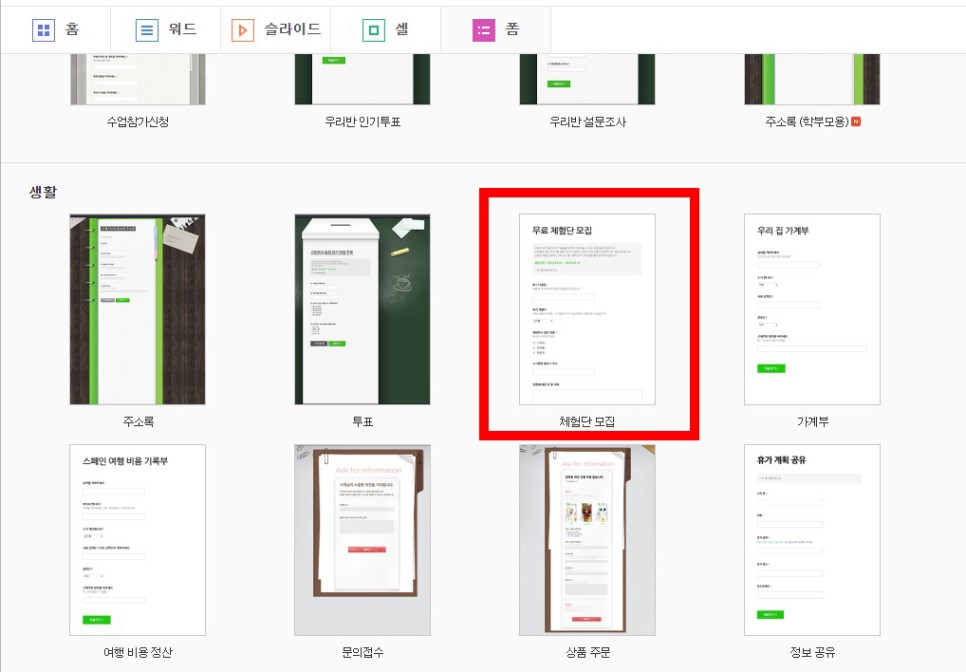
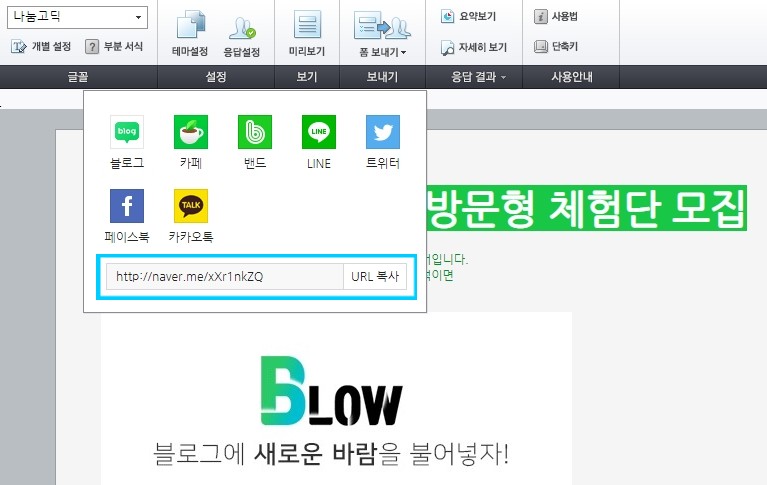
네이버 마이박스를 통해 저장한 경우 폼 발송 시 공유할 URL을 새로 형성할 수 있습니다. 형성된 주소는 따로 복사하거나 SNS에 공유 형태로 배포할 수 있습니다.
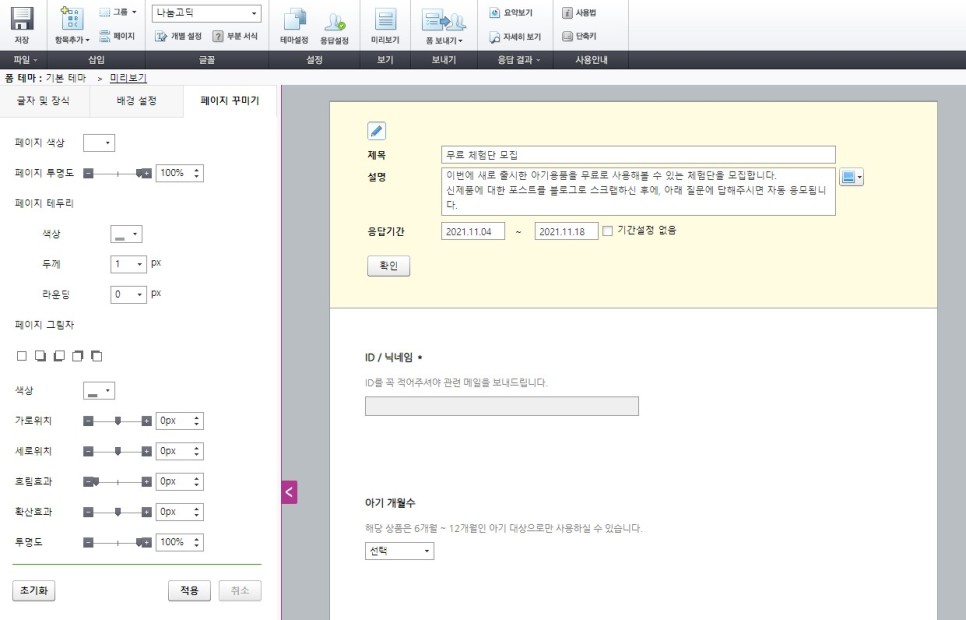
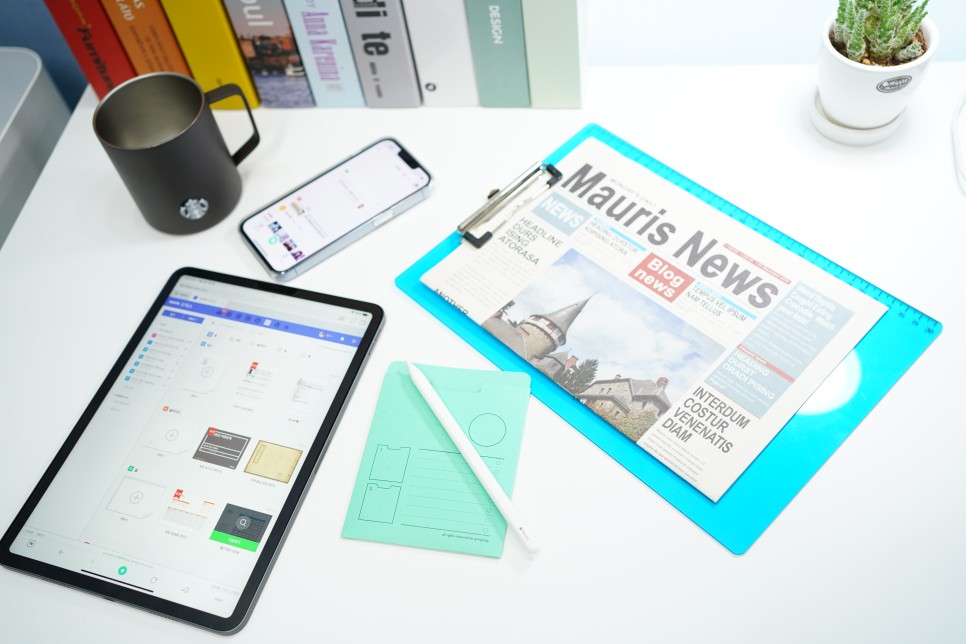
모집문을 작성한 지 만 하루가 지났을 때 응모 결과를 보면 총 11명이 응답한 것을 확인할 수 있었습니다. 원래 진행하고자 하는 체험단의 성격상 특정 지역 한정인데다 인원이 별로 모일 것 같지 않아 극소수로 4명만 진행하였으나 다행히 여러 지원자가 발생하여 필자가 찾던 지원자를 선별할 수 있게 되었습니다.
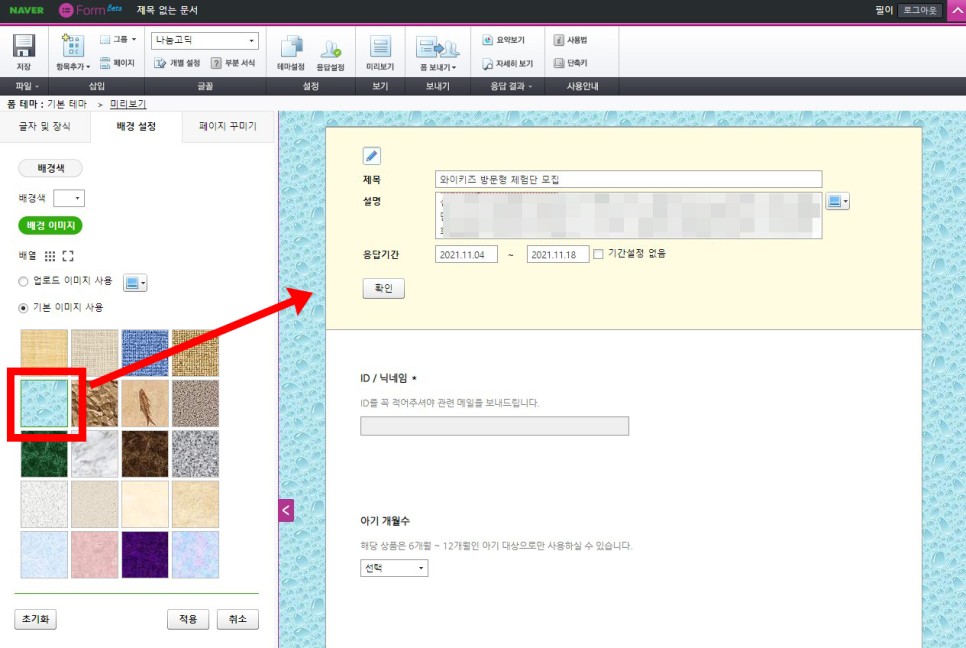
답변 결과는 네이버 오피스의 내 문서 – 최근 편집 문서에 맨 위에서 작성한 양식을 클릭하시면 바로 확인하실 수 있습니다. 전체 답변에서 항목별 혹은 응답별 결과를 보고 메뉴 차트를 열 수 있습니다. 또한 지원자의 정보를 모아 ‘셀로 보내기’를 선택하면 액셀 형태로 정리된 순서로 볼 수 있습니다.
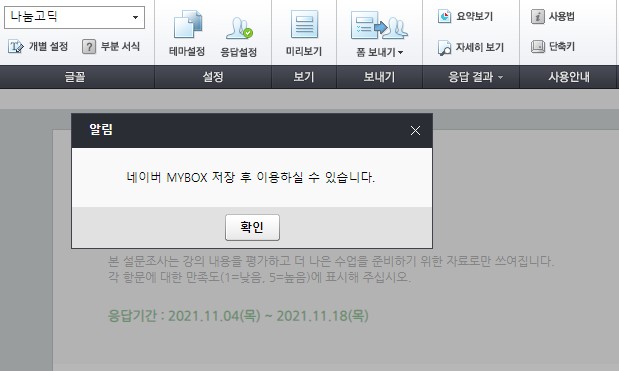
지금까지 네이버 폼 만들기를 통한 체험단 모집 진행 양식을 만들어 보았습니다. 워낙 인터페이스가 단순하기 때문에 몇 번 만져보면 어렵지 않게 만들 수 있고 쉽게 적응할 수 있으니 설문 양식을 자주 사용할 예정이라면 꼭 활용해 보시기 바랍니다. 읽어주셔서 감사합니다. 🙂